要解决cy_gpio.h头文件错误,您可以尝试以下几个步骤:
1. 确认PDL库是否正确安装:在ModusToolbox中的"PDL Configuration"视图中,检查所需的PDL库是否已正确安装。如果缺少某些库,可以尝试重新安装或更新PDL。
2. 检查头文件路径:确保您的项目设置中包含正确的头文件路径。您可以在"Project->Properties->C/C++ Build->Settings->Arm Compiler->Includes"中检查是否添加了正确的头文件包含路径。
3. 清理和重建项目:在问题发生之前,尝试清理项目并重新构建。在菜单栏中选择"Project->Clean",然后再重新编译项目。
4. 检查头文件是否存在:确保cy_gpio.h头文件实际存在于您的PDL库中,并且位于正确的路径下。您可以在PDL的安装目录中搜索该头文件。
5. 检查头文件引用:打开引发错误的文件,检查cy_gpio.h头文件的引用方式是否正确。确保使用正确的语法和路径引用头文件。
如果上述方法都无法解决问题,请提供更多有关错误的详细信息,以便更好地帮助您解决该问题。
要解决cy_gpio.h头文件错误,您可以尝试以下几个步骤:
1. 确认PDL库是否正确安装:在ModusToolbox中的"PDL Configuration"视图中,检查所需的PDL库是否已正确安装。如果缺少某些库,可以尝试重新安装或更新PDL。
2. 检查头文件路径:确保您的项目设置中包含正确的头文件路径。您可以在"Project->Properties->C/C++ Build->Settings->Arm Compiler->Includes"中检查是否添加了正确的头文件包含路径。
3. 清理和重建项目:在问题发生之前,尝试清理项目并重新构建。在菜单栏中选择"Project->Clean",然后再重新编译项目。
4. 检查头文件是否存在:确保cy_gpio.h头文件实际存在于您的PDL库中,并且位于正确的路径下。您可以在PDL的安装目录中搜索该头文件。
5. 检查头文件引用:打开引发错误的文件,检查cy_gpio.h头文件的引用方式是否正确。确保使用正确的语法和路径引用头文件。
如果上述方法都无法解决问题,请提供更多有关错误的详细信息,以便更好地帮助您解决该问题。

 举报
举报

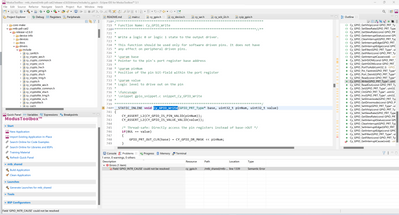

 举报
举报

